Risolto il problema con FaceTime che non funziona su Mac
Varie / / November 28, 2021
FaceTime è di gran lunga una delle applicazioni più vantaggiose e user-friendly dell'universo Apple. Questa piattaforma ti consente di effettuare videochiamate ad amici e familiari utilizzando il tuo ID Apple o numero di cellulare. Ciò significa che gli utenti Apple non devono fare affidamento su applicazioni di terze parti e possono connettersi senza problemi con altri utenti tramite FaceTime. Tuttavia, a volte potresti riscontrare che FaceTime non funziona su problemi con il Mac. È accompagnato da un messaggio di errore Impossibile accedere a FaceTime. Leggi questa guida per sapere come attivare FaceTime su Mac.

Contenuti
- Risolto il problema con FaceTime che non funziona su Mac ma funziona su iPhone
- Metodo 1: Risolvi i problemi con la tua connessione Internet
- Metodo 2: controlla i server Apple
- Metodo 3: verifica la politica del servizio FaceTime
- Metodo 4: aggiorna FaceTime
- Metodo 5: disattiva FaceTime su OFF e poi su ON
- Metodo 6: impostare la data e l'ora corrette
- Metodo 7: controlla lo stato dell'ID Apple.
- Metodo 8: contattare il supporto Apple
Risolto il problema con FaceTime che non funziona su Mac ma funziona su iPhone
Se noti che FaceTime non funziona su Mac, ma funziona su iPhone, non c'è motivo di farsi prendere dal panico. Il più delle volte, questo problema può essere risolto in pochi minuti con pochi semplici passaggi. Vediamo come!
Metodo 1: Risolvi i problemi con la tua connessione Internet
Spesso la colpa è di una connessione Internet imprecisa quando si scopre che FaceTime non funziona su Mac. Essendo una piattaforma di chat video, FaceTime richiede una connessione Internet abbastanza forte, di buona velocità e stabile per funzionare correttamente.
Esegui un rapido test della velocità di Internet per verificare la velocità della tua connessione internet, come illustrato nella foto qui sotto.

Se Internet funziona più lentamente del solito:
1. Prova a disconnetterti e ricollegare il router.
2. Puoi resettare il router per aggiornare la connessione. Basta premere il piccolo pulsante di ripristino, come mostrato.

3. In alternativa, attiva e disattiva il Wi-Fi nel tuo dispositivo Mac.
Se hai ancora problemi con la velocità di download/upload da Internet, contatta il tuo provider di servizi Internet.
Metodo 2: controlla i server Apple
Potrebbe esserci traffico pesante o tempi di inattività con i server Apple che potrebbero causare il mancato funzionamento di FaceTime su problemi Mac. Il controllo dello stato dei server Apple è un processo semplice, come descritto di seguito:
1. Su qualsiasi browser web, visita il Pagina Stato del sistema Apple.
2. Controlla lo stato del Server FaceTime.
- Se un cerchio verde appare accanto al server FaceTime, quindi non ci sono problemi dalla fine di Apple.
- Se appare un diamante giallo, il server è temporaneamente inattivo.
- Se un triangolo rosso è visibile accanto al server, quindi il server è offline.
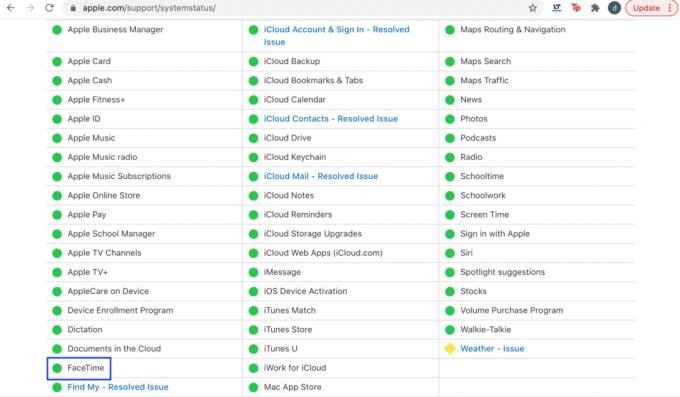
Sebbene il server sia inattivo è piuttosto raro, presto sarà attivo e funzionante.
Leggi anche:Come risolvere i messaggi che non funzionano su Mac
Metodo 3: verifica la politica del servizio FaceTime
Sfortunatamente, FaceTime non funziona in tutto il mondo. Le versioni precedenti di FaceTime non funzionano in Egitto, Qatar, Emirati Arabi Uniti, Tunisia, Giordania e Arabia Saudita. Questo potrebbe, tuttavia, essere risolto aggiornando all'ultima versione di FaceTime. Leggi il metodo successivo per sapere come attivare FaceTime su Mac aggiornandolo.
Metodo 4: aggiorna FaceTime
È estremamente importante continuare ad aggiornare le app, non solo FaceTime ma tutte le applicazioni utilizzate di frequente. Con l'introduzione di nuovi aggiornamenti, i server diventano sempre meno efficienti per lavorare con le versioni obsolete. Una versione obsoleta potrebbe causare il mancato funzionamento di FaceTime su Mac ma funziona su problemi con iPhone. Segui i passaggi indicati per assicurarti che la tua applicazione FaceTime sia aggiornata:
1. Avvia il App Store sul tuo Mac.
2. Clicca su Aggiornamenti dal menu a sinistra.
3. Se è disponibile un nuovo aggiornamento, fare clic su Aggiornare accanto a FaceTime.

4. Seguire le istruzioni visualizzate sullo schermo per Scarica e installare l'applicazione.
Una volta che FaceTime è stato aggiornato, controlla se FaceTime non funziona sul problema Mac è stato risolto. Se persiste ancora, prova la correzione successiva.
Metodo 5: disattiva FaceTime su OFF e poi su ON
FaceTime rimanendo perennemente potrebbe portare a problemi, come FaceTime non funziona su Mac. Ecco come attivare FaceTime su Mac spegnendolo e poi riaccendendolo:
1. Aprire Facetime sul tuo Mac.
2. Clicca su FaceTime dal menu in alto.
3. Qui, clicca su Disattiva FaceTime, come raffigurato.
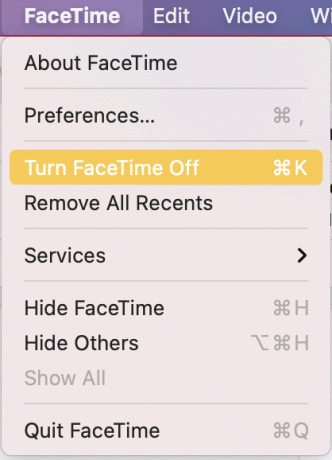
4. Attiva/disattiva Facetime attivo per abilitarlo nuovamente.
5. Riapri l'applicazione e prova a usarla come faresti.
Leggi anche:Correggi iMessage non consegnato su Mac
Metodo 6: impostare la data e l'ora corrette
Se la data e l'ora sono impostate su valori errati sul tuo dispositivo Mac, potrebbero verificarsi diversi problemi nel funzionamento delle app, incluso FaceTime. Le impostazioni errate su Mac porteranno FaceTime a non funzionare su Mac ma funziona su errore iPhone. Reimpostare la data e l'ora come segue:
1. Clicca sul icona mela dall'angolo in alto a sinistra dello schermo.
2. Aprire Preferenze di Sistema.
3. Selezionare Appuntamento, come mostrato.

4. o imposta data e ora manualmente o seleziona imposta data e ora automaticamente opzione, come mostrato.

Nota: In ogni caso, devi imposta il fuso orario secondo la tua regione prima.
Metodo 7: verifica ID Apple Statuaggio
FaceTime utilizza il tuo ID Apple o il numero di telefono per effettuare e ricevere chiamate online. Se il tuo ID Apple non è registrato o attivato su FaceTime, è possibile che FaceTime non funzioni su Mac. Ecco come attivare FaceTime su Mac controllando lo stato del tuo ID Apple per questa app:
1. Apri il FaceTime App.
2. Clicca su FaceTime dal menu in alto.
3. Clicca su Preferenze.
4. Assicurati che il tuo ID Apple o il numero di telefono sia Abilitato. Fare riferimento alla foto data per chiarezza.
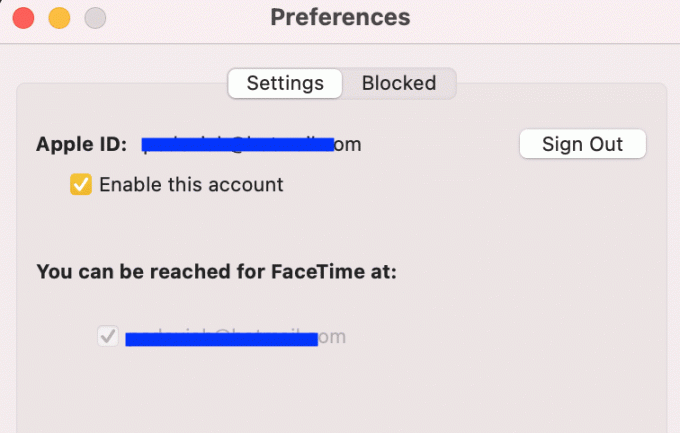
Metodo 8: contattare il supporto Apple
Se non riesci ancora a correggere l'errore FaceTime che non funziona su Mac, contatta il team di supporto Apple tramite il loro Sito ufficiale o visita Cura della mela per ulteriore guida e supporto.
Consigliato:
- 5 modi per risolvere Safari non si aprono su Mac
- Correggi la notifica dei messaggi dell'iPhone che non funziona
- Come bloccare i popup in Safari su Mac
- Come risolvere MacBook non si accende
Speriamo che questa guida ti sia stata utile e che tu sia stato in grado di farlo risolvere il problema con FaceTime che non funziona su Mac. Facci sapere quale metodo ha funzionato meglio per te. Se hai domande, sentiti libero di scriverle nella sezione commenti.



